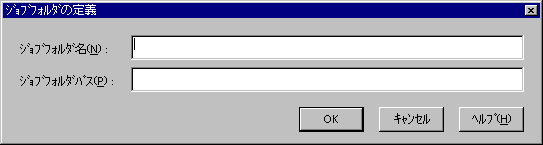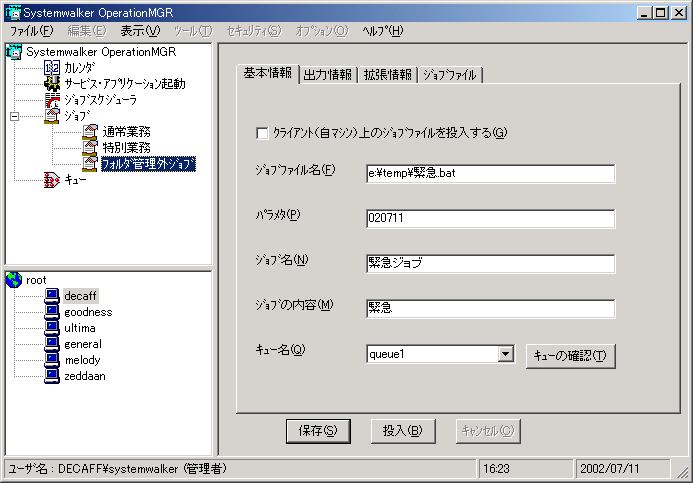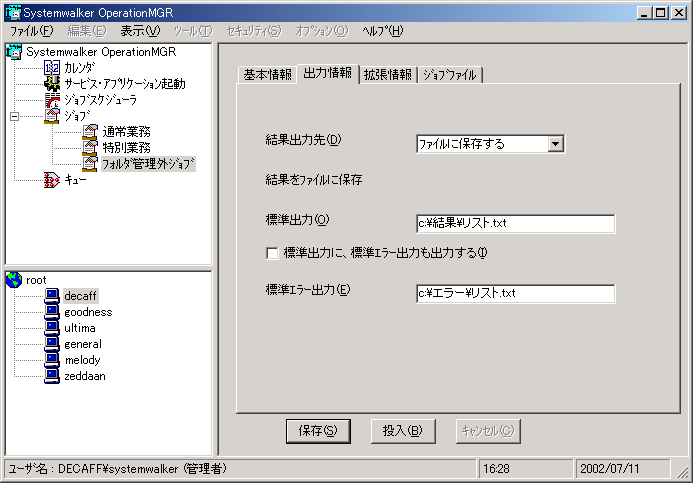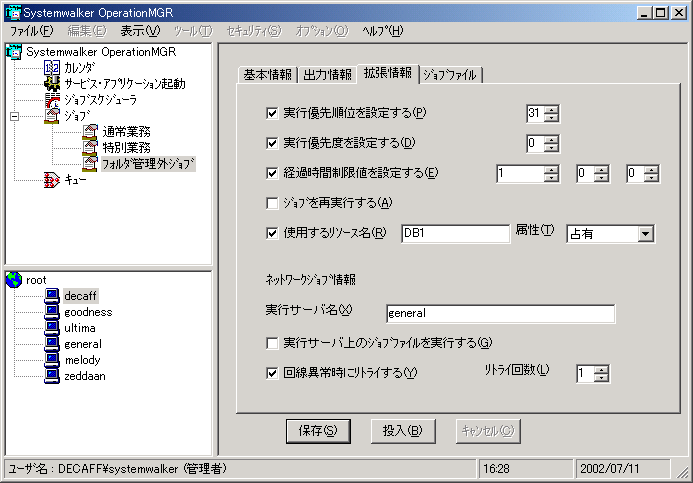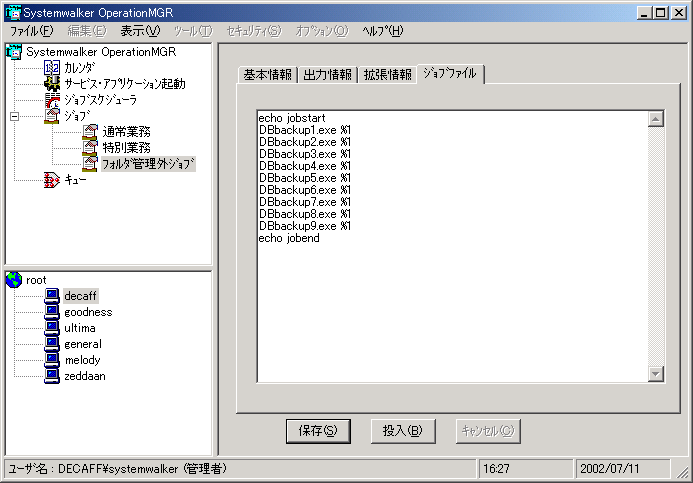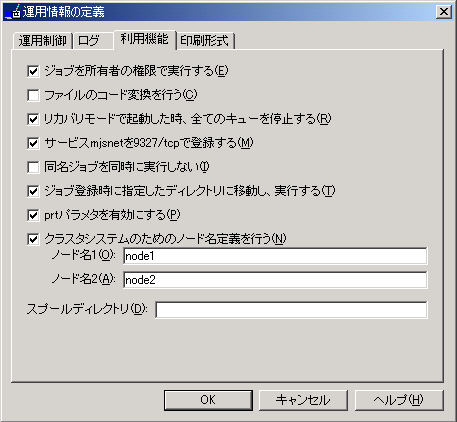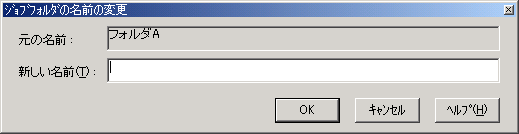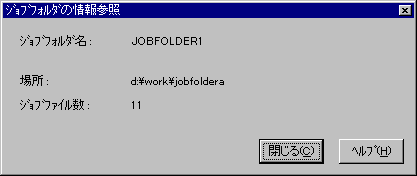|
Systemwalker OperationMGR 使用手引書 - UNIX共通 - - Microsoft(R) Windows NT(R)/Windows(R) 2000/Windows Server(TM) 2003-
|
目次
索引
 
|
 第5章 デマンドジョブを登録/投入する
第5章 デマンドジョブを登録/投入する
5.2 ジョブフォルダにデマンドジョブを登録する
ジョブ実行制御ではデマンドジョブを、“ジョブフォルダ”で管理することができます。関連する複数のジョブを1つのジョブフォルダに登録しておくことで、ジョブを管理します。ジョブフォルダにジョブを登録する手順について説明します。
■ジョブフォルダの登録
ジョブフォルダを登録する方法について説明します。なおジョブフォルダは最大255個まで登録できます。
◆操作手順
- ジョブフォルダの作成
サーバの任意のローカルパスにデマンドジョブの情報を保存するためのジョブフォルダを作成します。
- アクセス権の設定
Systemwalker OperationMGRがジョブフォルダを参照/更新できるように、ジョブフォルダのパスに以下のアクセス権を設定します。
- 【Windows】
- アカウント:
Administratorsグループ
- アクセス権:
変更またはフルコントロール
- 【UNIX】
- アカウント:
全ユーザ
- アクセス権:
READ権およびWRITE権
- [ジョブフォルダの定義]ダイアログボックスの表示
[Systemwalker OperationMGR]ウィンドウの業務選択ウィンドウで、[ジョブ]を選択します。次に[ファイル]メニューから[新規作成]−[ジョブフォルダ]を選択します。[ジョブフォルダの定義]ダイアログボックスが表示されます。内容を入力し[OK]ボタンをクリックすると、業務選択ウィンドウの[ジョブ]の下にジョブフォルダ名が表示されます。
[図:[ジョブフォルダの定義]ダイアログボックス]
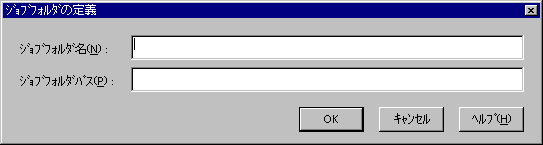
- [ジョブフォルダ名]:
- ジョブフォルダに付ける名称を指定します。
- [ジョブフォルダパス]:
- ジョブフォルダとして定義する対象として、Windows版の場合は、既存のフォルダ名、UNIX版の場合は、既存のディレクトリ名を指定します。フォルダ名は、既存のフォルダ名/ディレクトリ名をフルパスで指定します。
■ジョブフォルダにジョブを作成/登録する
ジョブフォルダに、ジョブを作成/登録する手順について説明します。
◆操作手順
- [ジョブ情報編集/投入]ダイアログボックスの表示
[Systemwalker OperationMGR]ウィンドウの業務選択ウィンドウで、[ジョブ]配下の対象のジョブフォルダを選択します。次に[ファイル]メニューから[新規作成]−[ジョブファイル]を選択します(または、右クリックによるポップアップメニューから[新規作成]−[ジョブファイル]を選択します)。
[図:[ジョブ情報編集/投入]ダイアログボックス−[基本情報]シート]
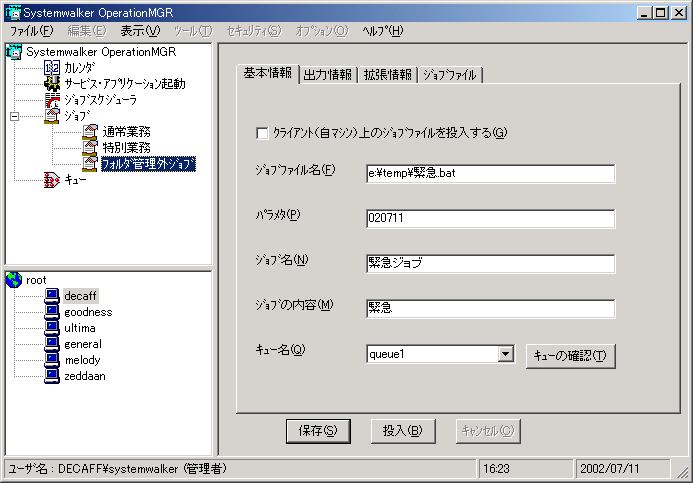
ジョブファイル名、ジョブ名、ジョブの投入先キューなどの基本的な情報を編集することができます。
- [クライアント(自マシン)上のジョブファイルを投入する]:
- [フォルダ管理外ジョブ]を選択した場合のみ有効となります。
- [ジョブファイル名]:
- 画面操作によって表示されるジョブファイル名が異なります。
- [ジョブ選択/投入]ウィンドウにおいて、[新規作成]−[ジョブファイル]の操作を行ってこの画面を表示した場合、新規作成するジョブファイル名を指定してください。
- [ジョブ選択/投入]ウィンドウにおいて、既存のジョブファイルを選択してこの画面を表示した場合、選択したジョブファイル名が表示されます。
- [パラメタ]:
- ジョブに渡すパラメタが表示されます。
- [ジョブ名]:
- ジョブ名が表示されます。
- [ジョブの内容]:
- ジョブの内容を説明するコメントが表示されます。
- [キュー名]:
- キュー名が表示されます。
- [キューの確認]:
- [キュー状態表示/操作]ダイアログボックスが表示され、キューの状況を確認することができます。
[図:[ジョブ情報編集/投入]ダイアログボックス−[出力情報]シート]
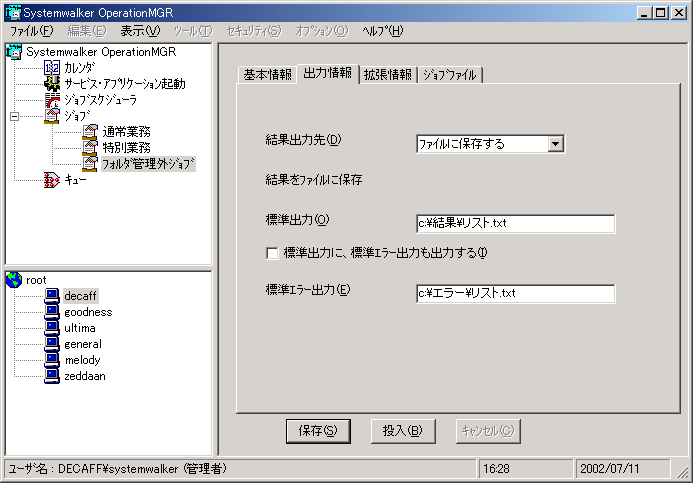
ジョブの結果や標準出力ファイル,標準エラー出力ファイルなどの出力先を指定します。
- [結果出力先]:
- ジョブの結果を、任意のファイルに出力するか、しないかを選択します。
- [ファイルに保存する]:
ジョブの実行終了時に、サーバ上に結果ファイルが作成されます。
- [ファイルに保存しない]:
結果ファイルは作成されません。[結果をファイルに保存]欄は無効な状態となります。
- [標準出力]:
- 標準出力の出力先ファイル名をフルパスで指定します。
- [標準出力に標準エラー出力も出力する]:
- チェックボックスをチェックすると、標準エラー出力は、標準出力に出力されます。チェックした場合、[標準エラー出力]の入力域は無効となります。
- [標準エラー出力]:
- 標準エラー出力の出力先ファイル名をフルパスで指定します。
[図:[ジョブ情報編集/投入]ダイアログボックス−[拡張情報]シート]
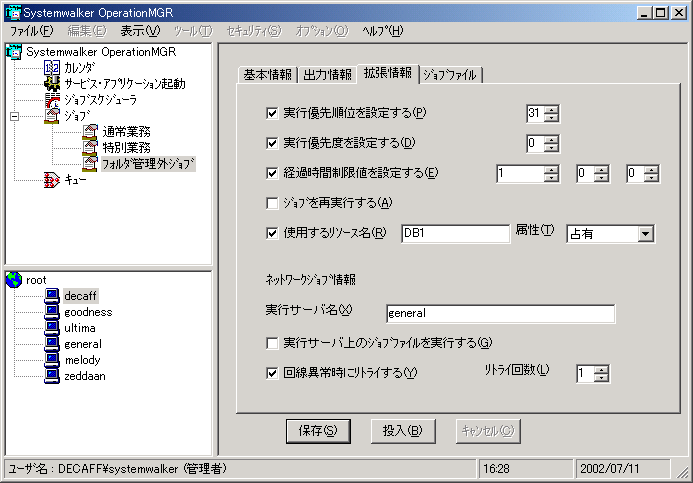
実行優先順位などの詳細な情報を編集することができます。
- [実行優先順位を設定する]:
- キュー内での実行優先順位を設定します。
- [実行優先度を設定する]:
- ジョブ実行優先度を設定します。
- [経過時間制限値を設定する]:
- 実行経過時間の制限値を設定します。
- [ジョブを再実行する]:
- システム停止時に再起動するかどうかを設定します。
- [使用するリソース名]:
- 使用するリソース名を指定します。
- [属性]:
- 指定したリソース名のリソースの使用属性(共有/占有)を選択することができます。
- [実行サーバ名]:
- ジョブをネットワークジョブとして投入し、現在接続中のサーバ以外のサーバへ実行依頼することができます。ジョブを実行する他サーバのホスト名を指定してください。
- [実行サーバ上のジョブファイルを実行する]:
- [フォルダ管理外ジョブ]を選択した場合のみ有効となります。
- [回線異常時にリトライする]:
- ネットワークジョブ実行時の回線異常時にリトライするかどうかを指定できます。
- [リトライ回数]:
- [回線異常時にリトライする]チェックボックスをチェックした場合、リトライ回数を指定します。
[図:[ジョブ情報編集/投入]ダイアログボックス−[ジョブファイル]シート]
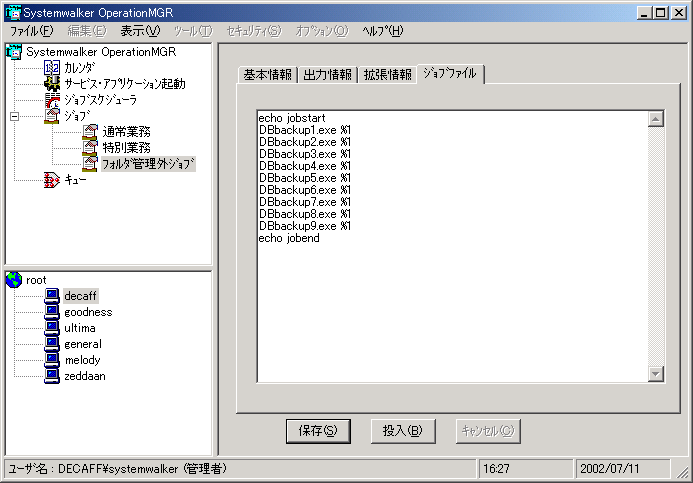
Windows版の場合は、バッチファイルやJCLなどのジョブファイルを、UNIX版の場合は、シェルスクリプトやJCLなどのジョブファイルを編集することができます。
- [ジョブファイル]:
- 画面操作によって表示されるジョブファイルが異なります。
- [ジョブ選択/投入]ウィンドウにおいて、[新規作成]−[ジョブファイル]の操作を行ってこの画面を表示した場合、ジョブファイルを編集してください。
- [ジョブ選択/投入]ウィンドウにおいて、既存のジョブファイルを選択してこの画面を表示した場合、選択したジョブファイルの内容が表示されます。
- 登録するジョブの情報の設定
登録するジョブ情報を入力し、[保存]ボタンをクリックします。

ジョブフォルダに登録するジョブの数について
ジョブフォルダに登録できるジョブの数に制限はありませんが、大量に登録すると管理が容易でなくなることが考えられます。
Systemwalker OperationMGRでは、[ジョブ選択/投入]ウィンドウで表示可能なジョブの数を“1024”としているため、1つのジョブフォルダに登録するジョブの数は“1024”ジョブまでにすることを推奨します。

ジョブの実行権限について【Windows】
投入したジョブの実行権限は、標準ではサーバにおいてジョブ実行制御サービスのログオンアカウントになりますが、環境定義([運用情報の定義]ウィンドウ−[利用機能]シートでの[ジョブを所有者の権限で実行する]の指定)により実際にジョブを投入したユーザの権限にすることもできます。
[図:[運用情報の定義]ダイアログボックス−[利用機能]シート]
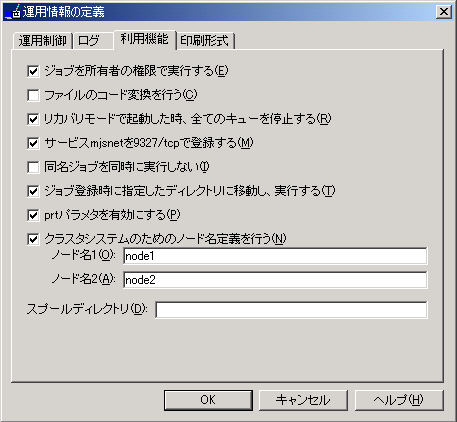
- [ジョブを所有者の権限で実行する]:
- すべてのジョブを、ジョブの所有者の権限で実行します。
■ジョブフォルダの名前を変更する
登録済のジョブフォルダの名前を変更する手順について説明します。
◆操作手順
- [ジョブフォルダの名前の変更]ダイアログボックスの表示
[Systemwalker OperationMGR]ウィンドウの業務選択ウィンドウで、対象となるジョブフォルダを選択します。次に[ファイル]メニューから[変更]を選択します(または、右クリックによるポップアップメニューから[変更]を選択します)。
- ジョブフォルダの名前の変更
[ジョブフォルダの名前の変更]ダイアログボックスに新しい名前を指定して、[OK]ボタンをクリックします。
[図:[ジョブフォルダの名前の変更]ダイアログボックス]
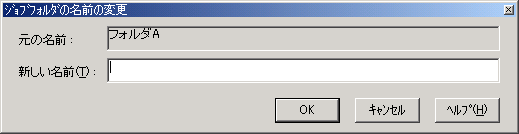
- [元の名前]:
- 現在のジョブフォルダ名が表示されています。
- [新しい名前]:
- 新しい名前を指定します。
■ジョブフォルダの情報を参照する
登録済のジョブフォルダの情報を参照する手順について説明します。
◆操作方法
- [ジョブフォルダの参照]ダイアログボックスの表示
[Systemwalker OperationMGR]ウィンドウの業務選択ウィンドウで、対象となるジョブフォルダを選択します。次に[ファイル]メニューから[プロパティ]を選択します(または、右クリックによるポップアップメニューから[プロパティ]を選択します)。
[図:[ジョブフォルダの情報参照]ダイアログボックス]
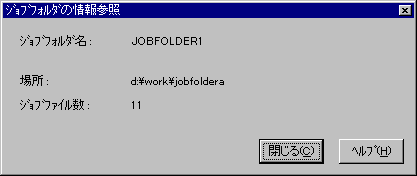
- [ジョブフォルダ名]:
- ジョブフォルダ名が表示されます。
- [場所]:
- ジョブフォルダが実在する場所がフルパスで表示されます。
- [ジョブファイル数]:
- ジョブフォルダ配下で管理されているジョブファイル数が表示されます。
■ジョブフォルダを削除する
ジョブフォルダを削除する手順について説明します。
◆操作方法
All Rights Reserved, Copyright (C) 富士通株式会社 1995-2003




 第5章 デマンドジョブを登録/投入する
第5章 デマンドジョブを登録/投入する